Mách bạn 2 cách chuyển file Excel sang PDF nhanh và đơn giản nhất là chủ đề trong bài viết hôm nay của Topmeta.vn. Cùng đón xem ngay nhé. Nhu cầu chuyển Excel sang PDF rất phổ biến trong giới văn phòng tại Việt Nam cũng như toàn thế giới vì sau khi chuyển xong người nhận có thể dễ dàng biên tập, chỉnh sửa bằng các chương trình sẵn có trong máy tính cũng như giữ nguyên định dạng gốc của dữ liệu ban đầu. Nếu chưa biết cách chuyển Excel sang PDF thì bạn có thể tham khảo bài viết dưới đây.
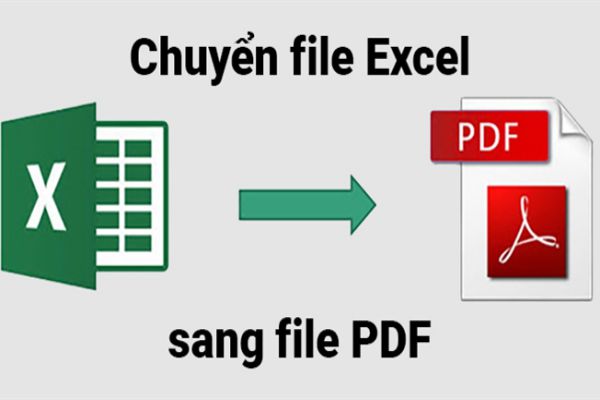
Hướng dẫn cách chuyển file Excel sang PDF trực tiếp
Bước 1 : Mở file Excel bằng ứng dụng Microsoft Excel phiên bản bất kỳ được cài đặt trên máy tính
Bước 2 : Click vào File ở góc trên cùng bên trái.
Bước 3: Click vào Save As để xuất hiện tùy chọn lưu định dạng của file Excel trên máy tính > Click vào Browse để chọn đường dẫn nơi lưu file mong muốn hoặc Desktop để lưu lên Desktop.
Bước 4 : Click vào mục Save as Type và kéo con lăn xuống bên dưới chọn PDF như trong hình > sau đó click vào Save
Hướng dẫn cách chuyển file Excel sang PDF Online
Bước 1 : Truy cập vào trang SmallPDF hỗ trợ chuyển Excel sang PDF online
Bước 2: Click vào vùng màu xanh (Green) trên giao diện trang web để tiến hành tải file từ máy tính lên sau đó chọn file và click vào Open.
Bước 3: Sau khi click vào Open, người dùng chỉ cần ngồi chờ trong giây lát để trang web tự động tải lên và chuyển Excel sang PDF. Sau khi quá trình kết thúc, click vào tải file xuống ngay để tải về.
Lưu ý: Sau khi quá trình chuyển đổi hoàn tất, trên giao diện trang web có thêm một số tùy chọn hỗ trợ người dùng như chia sẻ sang Dropbox, cắt file PDF vừa chuyển đổi, chia sẻ sang Google Driver, ký tên PDF. Người dùng có thể chọn các tùy chọn theo mong muốn.
Như vậy bạn vừa xem bài hướng dẫn chuyển Excel sang PDF bằng 2 cách là trực tiếp và Online. Theo dõi trang tin tức công ngheeh của Top Meta để cập nhật các tin tức mới nhất về công nghệ nhé. Chúc bạn thành công.